Daugelis savininkų susiduria su problema, kai nešiojamas kompiuteris atkakliai nemato maršrutizatoriaus. Daugeliu atvejų sprendimas nereikalauja vedlio ar paslaugų skambučio. Gedimus galite išspręsti patys, suprasdami pradinę priežastį.
Atvejis, kai nešiojamas kompiuteris visai nemato „wi-fi“ tinklų
Gedimas atsiranda iškart po nešiojamojo kompiuterio įjungimo. Apatiniame dešiniajame monitoriaus kampe (su standartiniais išorinės aplinkos nustatymais) savininkas mato interneto piktogramą, kurios viršuje arba šone yra raudona žyma.
Taip pat yra galimybė, kad žymeklis, užvedus pelės žymeklį ant piktogramos, parodys visą sistemos būklę, tačiau įėjus į tinklo pasirinkimo meniu jokie galimi tinklai nebus siūlomi. Tačiau vartotojas žino, kad yra „Wi-Fi“ (jį galima peržiūrėti naudojant kitą įrenginį).
Problema akivaizdi, tačiau neturėtumėte kreiptis pagalbos į ją išspręsti. Mes analizuosime galimas problemos priežastis.
Priežastys
Apsvarstykite pagrindines priežastis:
- Pagrindinė ir dažniausia gedimų priežastis yra banalus neatsargumas. Dažnai vartotojas netyčia išjungė „Wi-Fi“ adapterį. Tai gali įvykti techniškai („rankiniu būdu“ išjungiant) dėl nežinojimo (galbūt dėl nešiojamojo kompiuterio klavišų arba paspaudus mygtuką sistemos skydelyje) ar aparatūros - diegiant naują programinę įrangą arba atnaujinant seną.
- Nešiojamas kompiuteris neprisijungia prie maršrutizatoriaus dėl netinkamai veikiančios tvarkyklės. Netinkama tinklo plokštės programos versija gali paveikti ryšio procesą ir įjungti visus tinklus į nematomą režimą.
- Akivaizdžiausia problema yra tai, kad nešiojamojo kompiuterio tinklo ryšio diapazonas yra mažesnis nei atstumas iki adapterio.
Gydymo priemonės
Pirmiausia įsitikinkite, kad visi prietaisų mygtukai ir adapteriai veikia aktyviu režimu. Norėdami tai padaryti, rekomenduojama įjungti / išjungti. Procedūrą galite atlikti naudodami sistemos mygtuką Fn ir mygtuką su „Wi-Fi“ piktograma.
Būtina patikrinti tinklo plokštės programinės įrangos veikimą ir joje įdiegtą tvarkyklę. Veiksmų algoritmas:
- Spustelėkite „Mano kompiuteris“ - „Ypatybės“.
- Šiame skirtuke raskite „Device Manager“ papunktį.
- Jei tvarkyklėje ir kortelėje yra sutrikimų, šalia valdiklio piktogramos pasirodys geltonas trikampis.
Ši piktograma yra priežastis, kad nešiojamasis įrenginys negali prisijungti prie maršrutizatoriaus, net jei jis aktyvus ir yra už metro.
Išspręsti problemą yra gana paprasta. Galite atsisiųsti tvarkyklės valdymo programą, kuri automatiškai suras klaidingą tvarkyklę, ją ištrins, pateks į gamintojo svetainę ir pasirinks tinkamą versiją.
Savininkams Windows 7! Daugeliu atvejų viskas išsprendžiama pasitelkiant „Tinklo problemų diagnozavimas“. Norėdami tai padaryti, dešiniuoju pelės mygtuku spustelėkite elementą „Diagnostika“ ant raudonojo kryžiaus.
Atvejis, kai nešiojamas kompiuteris nemato konkretaus tinklo
Šios rūšies problema stulbina daugumą vartotojų: „Kaip taip? Jis nemato mano tinklo, bet mato kaimyną? “ Negalima iškart pagalvoti, kad maršrutizatorius sugedo. Pirmiausia turite rasti priežastį ir nustatyti diagnozę.
Galimos priežastys
Geros naujienos yra tik viena tokio gedimo priežastis, blogos žinios yra ne aparatinės įrangos gedimas, o greičiau techninė.
Belaidžiai tinklai yra tvirtai įsitvirtinę mūsų gyvenime dėl daugelio pranašumų ir autonomijos. Bet lygiai tas pats glitimas yra pagrindinė problema.Šiuolaikiniuose miestuose vienas imtuvo signalas turi apie 10 maršrutizatorių, kurie platina internetą. Kurdami naują prieigos tašką, turite rasti naują paskirstymo dažnį, o nešiojamame kompiuteryje tinklas veikia automatiniu režimu.
Kai nešiojamasis kompiuteris įsijungia, jis neranda „Wi-Fi“ signalo, nes paprastai pereina į kitą ryšio diapazoną.
Problemos sprendimas
Sprendimas reikalauja pakeisti plotį. Įveskite įrenginio adresą naršyklės eilutėje. Tai yra dėžutėje nuo maršrutizatoriaus. Jei jo nėra, greičiausiai jis yra standartinis - 192.168.0.1.
Įėję į maršrutizatoriaus meniu, eikite į „Wireless Mode“. Po to atsidarys iššokantis langas su papildomais parametrais, į kuriuos turėtumėte pasirinkti „Kanalo plotis“. Automatinės paieškos funkcija turi būti pakeista bet kuria kita.
Po to maršrutizatorių reikia perkrauti, jei problema pasikartoja - toliau keiskite plotį kitu.
Ryšį taip pat galite pakeisti „Tinklo valdymo centre“. Atidarykite meniu „Adapter Properties“ - „Advanced“ ir pakeiskite kanalo atnaujinimo dažnio reikšmę iki minimumo. Tai leidžia sumažinti tinklų nuskaitymo intervalą.
„Windows 10“ niuansai
Kai dirbate su „Windows 10“, yra 2 pagrindiniai niuansai:
- Keisdami kanalo plotį (kaip aprašyta ankstesnėje pastraipoje), turite pakeisti tinklo pavadinimą (SSID) ir „Region“.
- Didžiausia 10-ies žmonių problema yra vairuotojas. Jis veikia labai nestabiliai, todėl turėtų būti nuolat tikrinamas ir atnaujinamas.


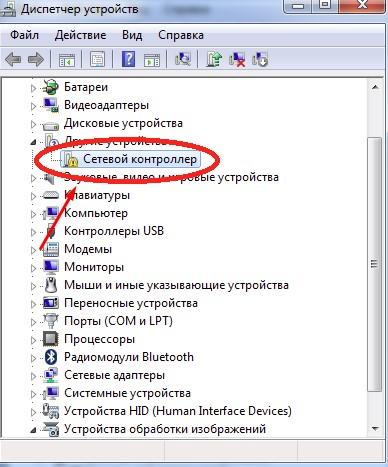
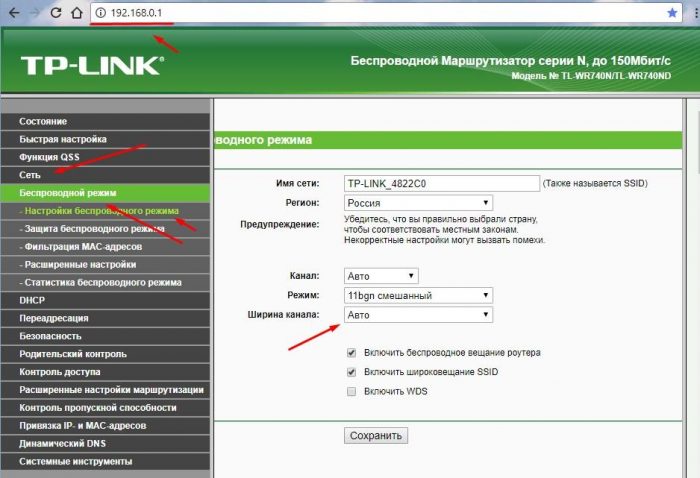
 Ką daryti, jei klaviatūra neveikia nešiojamajame kompiuteryje
Ką daryti, jei klaviatūra neveikia nešiojamajame kompiuteryje  Kodėl mirksi nešiojamojo kompiuterio akumuliatoriaus indikatorius
Kodėl mirksi nešiojamojo kompiuterio akumuliatoriaus indikatorius  Užrakinkite ir atrakinkite klaviatūrą skirtingų firmų nešiojamuosiuose kompiuteriuose
Užrakinkite ir atrakinkite klaviatūrą skirtingų firmų nešiojamuosiuose kompiuteriuose  Kaip patikrinti ir išbandyti vaizdo plokštę nešiojamajame kompiuteryje
Kaip patikrinti ir išbandyti vaizdo plokštę nešiojamajame kompiuteryje  Kodėl nešiojamasis kompiuteris neprisijungia prie „Wi-Fi“
Kodėl nešiojamasis kompiuteris neprisijungia prie „Wi-Fi“ 

